Tài liệu hướng dẫn / Hướng dẫn phân hệ bán hàng / Quản lý giá B2B và B2C
Quản lý giá B2B và B2C
Khi bạn làm việc với người tiêu dùng, giá cả thường được thể hiện với giá đã bao gồm thuế nhưng khi bạn làm việc trong môi trường B2B các công ty thường đàm phán giá chưa bao gồm thuế.
Phần mềm quản lý cả 2 trường hợp sử dụng một cách dễ dàng miễn là bạn ghi nhận sản phẩm trên đơn hàng với giá đã bao gồm thuế hoặc giá chưa bao gồm thuế, nhưng không phải cùng nhau.
Cấu hình
Giới thiệu
Khi bạn đàm phán với khách hàng chịu giá không bao gồm thuế, nhưng đối với khách hàng khác lại chịu giá bao gồm thuế, bạn cần thiết lập như sau:
1. Luôn lưu trữ mặc định giá TAX EXCLUDED trên mẫu sản phẩm và áp dụng thuế (giá đã bao gồm thuế trên mẫu sản phẩm).
2. Tạo ra 1 danh sách giá với giá ở TAX INCLUDED cho khách hàng cụ thể.
3. Tạo ra một vị thế tài chính mà chuyển giá chưa bao gồm thuế thành giá đã bao gồm thuế.
4. Chỉ định cả danh sách giá và vị thế tài khoản tới khách hàng, người mà muốn lợi ích bảng giá này và vị thế tài chính.
Mặc định thuế
Bạn cũng có thể kiểm tra hoặc cấu hình thuế bán hàng mặc định của bạn bằng cách vào phân hệ Accounting (Kế toán) > Chọn menu Configuration (Cấu hình) > Setting (Cài đặt), trong phần Taxes (Thuế)
Tại trường Sales Tax, click vào mũi tên đi lên sẽ xuất hiện form như dưới hình, trong tab Advanced Options tìm và tích chọn vào ô Included in Price (Bao gồm trong giá)
Tạo bảng giá cho sản phẩm
Đầu tiên, bạn cần bật tính năng bảng giá theo khách hàng trên hệ thống. Vào menu Configuration (Cấu hình) > Setting (Thiết lập) trong phân hệ Sales (Bán hàng)
Tìm và click vào Multiple Sales prices per product, chọn Save (Lưu) để áp dụng
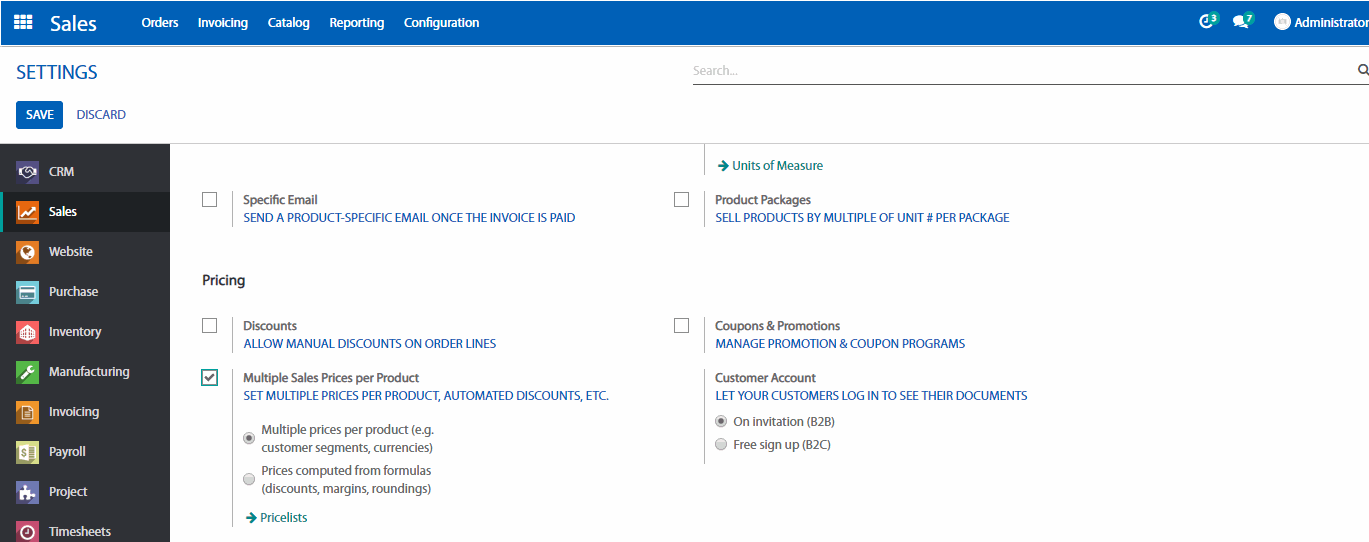
Sau khi hoàn thành, tiến hành tạo bảng giá B2C từ menu Configuration (Cấu hình) > Setting (Thiết lập) của phân hệ Sales (Bán hàng). Nó cũng tốt để đổi tên danh sách giá mặc định trong B2B để tránh sự nhầm lẫn.
Vào phân hệ Sales (Bán hàng) -> Sales (Bán hàng) -> Product (Sản phẩm). Tạo ra 1 sản phẩm như sau: sản phẩm có giá 8.26$, thuế là 21% (chỉ định là giá này chưa bao gồm thuế) và thiết lập giá trên sản phẩm này cho B2C (giá chưa bao gồm thuế) của khách hàng này là 10$
Cài đặt vị thế tài chính B2C
Cài đặt vị thế tài chính cho B2C bằng cách vào phân hệ Accounting (Kế toán)
Vào menu Configuration (Cấu hình) -> Fiscal Positions (Vị thế tài chính)
Hiển thị form tạo mới Fiscal Positions như sau
Điền thông tin cho form và nhấn lưu là bạn tạo ra được một Fiscal Positions (vị thế tài chính) mới.
Ví dụ vị thế tài chính trong hình sau có VAT 21%
Kiểm tra bằng cách tạo báo giá
Vào phân hệ Sales (Bán hàng) -> Chọn menu Sales (Bán hàng) -> Quotations (Báo giá) tạo báo giá và chọn Fiscal Positions cần kiểm tra tại ô Pricelist
Ví dụ: sản phẩm có giá là 8.26$, chọn Fiscal Positions là B2B thì thuế là 1.73$ số tiền phải trả sẽ là 8.26$ + 1.73$ = 9.99$.
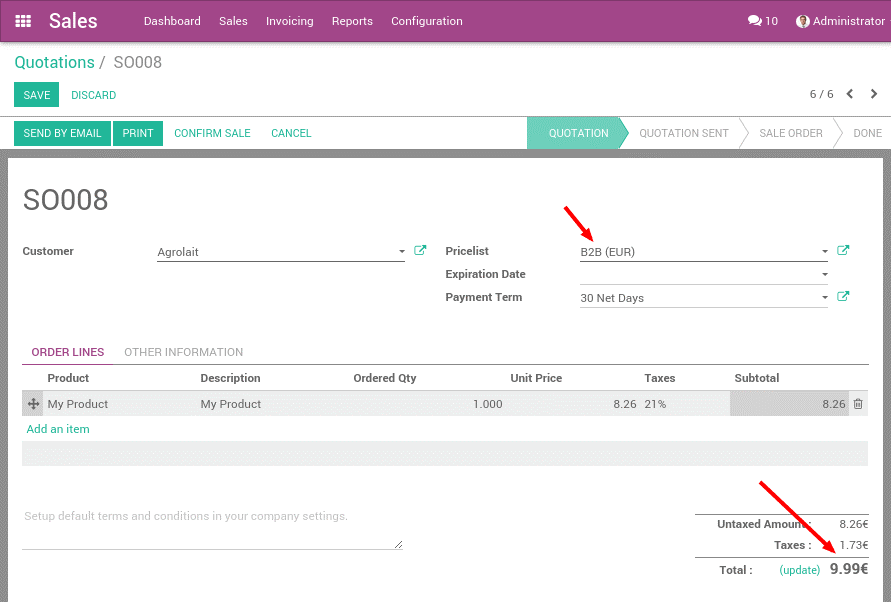
Sau khi tạo xong báo giá khi thay đổi Pricelist hay thay đổi Fiscal Positions thành B2C trên báo giá thì kết quả cũng thay đổi như hình sau
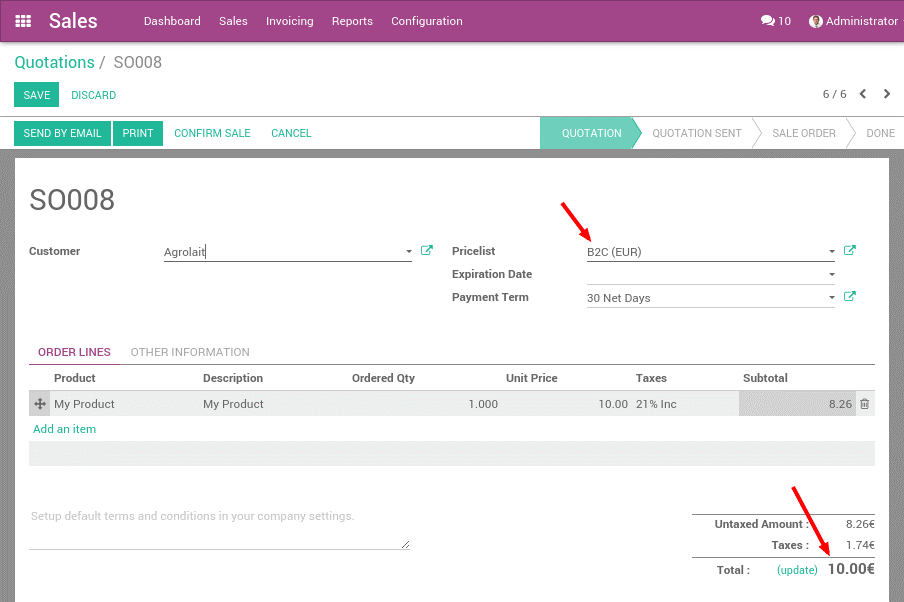
Tránh thay đổi đơn bán hàng
Nếu như bạn đàm phán hợp đồng với khách hàng. Dù bạn đàm phán về giá đã bao gồm thuế hay giá chưa bao gồm thuế bạn có thể thiết lập danh sách giá và vị thế tài chính trên from khách hàng sao cho nó sẽ được tự động áp dụng vào mỗi lần bán hàng cho khách hàng này.
Pricelist thì ở trong tab Sales & Purchases (Mua và Bán hàng) của form khách hàng, còn Fiscal position nằm trên tab Accounting (Kế toán).
Lưu ý lỗi dễ gặp phải như sau: Nếu bạn thiết lập Fiscal position với giá đã bao gồm thuế nhưng bạn lại sử dụng tới danh sách giá chưa bao gồm thuế thì có thể dẫn tới tính toán không đúng giá cho bạn. Đó cũng là lý do nên chỉ sử dụng 1 giá tham chiếu.


